很多朋友会问到小编有没有比较好的一键还原ghost工具,那么今天小编就这个问题给你推荐一款”一键GHOST“工具,也就是一键还原精灵,那么如何使用这个还原工具呢?下面,小编给大家介绍一键还原ghost的使用方法。
不管是什么牌子的电脑,运行过程中都会出现电脑死机和无法运行的状态,我们一般都会给电脑重装系统,那么有的朋友就会找朋友或者电脑店去维修,那么如果自己手动重装呢?下面小编给你讲解下一键还原ghost的使用教程。
一键还原ghost还原系统:
一、准备工作
1、请备份好电脑C盘及桌面重要文件
2、ghost系统镜像下载
3、一键还原ghost工具下载
二、安装步骤
1、首先把ghost系统镜像解压到除C盘外的其他磁盘里面,保证磁盘空间足够解压。右键使用WinRAR等工具解压出来。

一键还原ghost电脑图解-1
2、双击打开一键还原ghost工具,选择“还原分区”,映像路径选择win7.gho文件,选择系统要安装的位置,一般是C盘,或者根据磁盘容量选择安装位置,点击确定。
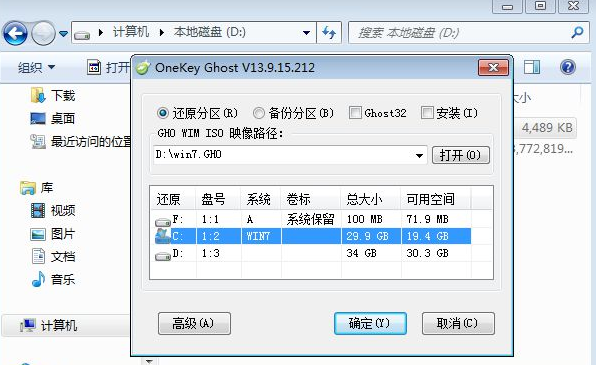
还原电脑图解-2
3、接着准备开始程序安装系统,点击“是”。
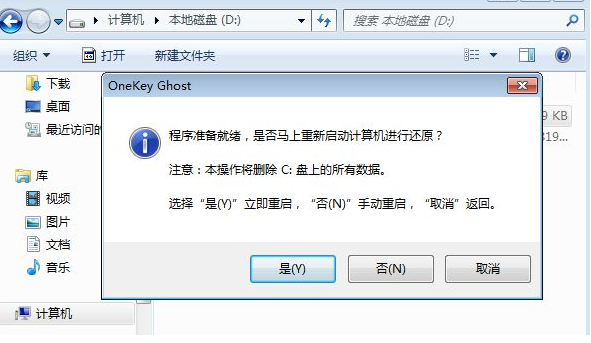
重装电脑图解-3
4、接着电脑自动重启,出现启动菜单,我们选择OneKey Ghost回车进入。
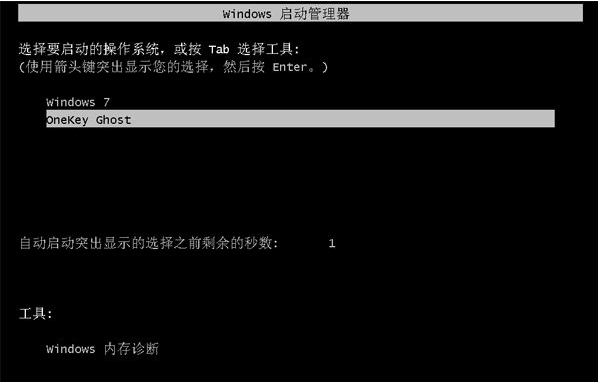
一键还原ghost电脑图解-4
5、进入ghost系统部署,请耐心等待,最后重启进入系统。
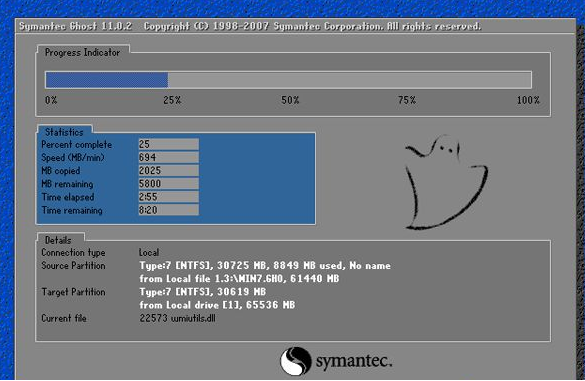
还原电脑图解-5
6、重启后电脑执行系统组件和驱动安装。

还原电脑图解-6
7、最后电脑安装完成重启进入全新的系统桌面。
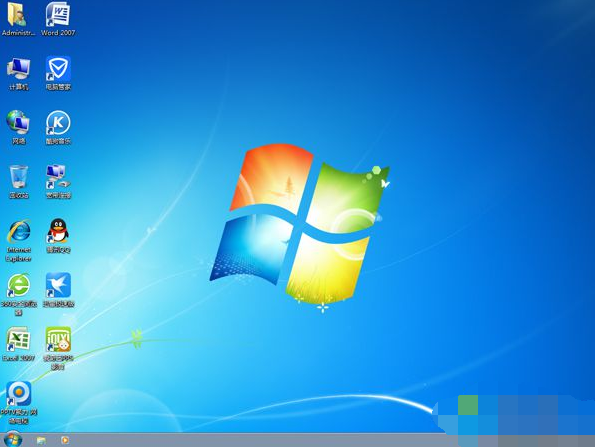
ghost电脑图解-7
以上就是关于一键还原ghost重装系统的教程。